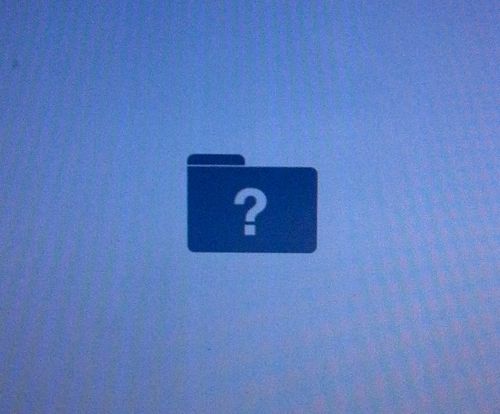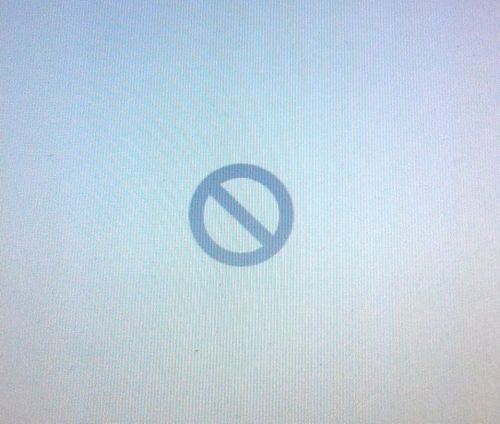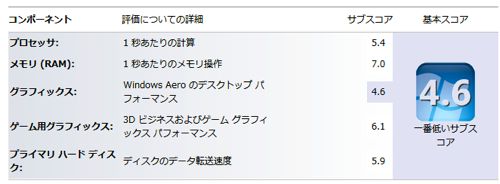最近というか、かなり前から秋葉原の色々なショップでジャンク扱いで販売している PLANEX の MZK-W300NH2 という BB ルータがあります。
今回はこれが 500yen で売っていたので買って来ました。実は一年くらい前に 1,000yen で一個購入しているので今回が二個目の購入。ということになります。
個人的には二個目のヤツに OpenWRT をインストールして、その上で OpenFLOW などを動かしてみようかなぁ。などと思った次第です。
で、今回はその手順を見ていくことにしましょう。とは言いつつも一回では到底終わりそうにないので多分数回に分けて書いていくことになります;-)。
まず、 MZK-W300NH2 で OpenWRT が動作するか確認する必要があります。 OpenWRT のサポートしている機器の一覧を確認します。ふむ。 MZK-W300NH2 はリストアップされていませんね。と、いうことで MZK-W300NH2 の機器の情報を取得します。
・アーキテクチャは ramips
・CPU は RT3052
・FLASH は 4MB
これだけ解れば大丈夫か。似たような機器としては Allnet の ALL0239-3G などが掲載されているのでトライです。以下の URL からそれらしいファームを拾ってきます。
http://downloads.openwrt.org/snapshots/trunk/ramips/
で、ウェブインターフェースからファームウェアを更新しようとするんですが、チェックではじかれますね。アタタタタ。と、いうことでしゅーりょー。orz。
何か手段は無いものか? などと調べていたら MZK-W300NH2 にはマザーボード上にシリアルのコネクタというか、結線できるものはあるようですね。ウェブで調べてみると以下のようです。右から順に以下のようになっています。
・3.3V
・TXD
・GND
・RXD
では、ここに RS232C のチップと D-SUB 9pin オスを付けてしまいましょう。こんな感じになりました;-)。写真を 2,3 枚。
こっちがアップの図。

でもって、こっちが D-SUB 9pin がニョキっと生えた図。

今回利用したチップは ADM3202 です。ただし、僕が付けられるわけもなく、会社の同僚で仕事が電子工作という人に付けてもらいましたf(^^;;。ありがとうございました。
さてと。今回の話はようやっとここから;-)。シリアルコンソールが付くと、もう何でもできるような気分になります。まずは電源投入してプロンプトなどを表示してみます。
|
最初にメニューが出力され選択できるようになっています。メニュー画面の表示時間は一秒なので二秒後には 3: が動作し BB ルータとしての OS が起動してしまいます。なので、電源投入後はすかさず 4 を押します。
するとコマンドプロンプトが出てきます。
|
なるほど。こんなコマンドがサポートされているのね。で、プロンプトから操作するときのの情報を知るには printenv コマンドを実行します。
|
なるほど。tftp の設定とか、FLASH の扱い方とか設定できますね。ウェブインターフェースでイリーガルなファームウェアを更新するとガードがかかってできませんが、 tftp サーバから持ってきてブートするともしかしたら OpenWRT がブートするかもしれないですね。
と、いうことで第一回目は終了です;-)。 MZK-W300NH2 にシリアルポート付けたぜーっ。ってのが第一回目だったりします。それにしても RS232C のチップ埋め込んでハンダ当てて色々やるのは随分と敷居が高いですよね。
で、こーいうのを見つけました。
UART(3.3V)-RS232C変換モジュール内蔵コネクタケーブル
D-SUB 9pin コネクタの中に RS232C チップが最初から埋め込まれていて、伸びたケーブルをマザーボードの ピンに何らかの手段で接続すれば良いだけ。と、いう非常に簡単なモノです。ただ、これをどうやってマザーボードに固定もしくは接触させるかを考える必要はあるかと思いますけどね。
それにしてもシリアルコンソールがあるといきなりワクワクしてしまいますね。後は tftp サーバからファームウェアをダウンロードしてブートできれは良いだけになりました。とは言いつつ、ファームウェアを作らなければならないわけでして。それについては上にも書きましたが次回以降で;-)。
次回 があるか分かりませんがf(^^;;。